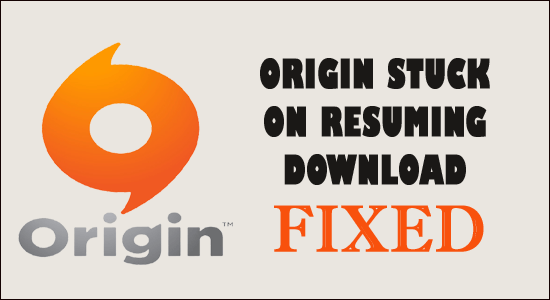
Problemet med Origin fastnar vid återupptagande av nedladdning rapporteras av många Origin-användare när de försöker ladda ner ett spel plötsligt blir deras profil offline och när nedladdningen återupptas kommer den inte att återupptas.
Tja, detta är ett vanligt problem som otaliga användare rapporterade på EA:s community-sajt och andra forumsajter.
Detta är verkligen mycket besvärligt eftersom varje gång användarna försöker ladda ner sina favoritspel som Battlefield 4, Sims 4, Apex Legends, etc. fastnar det i nedladdningsprocessen och de konfronterar felmeddelandet "Nedladdningen fastnar när den återupptas" .
Betygsatt utmärkt på Trustpilot
Free Game Booster
Det ökar spelet genom att optimera systemresurserna, fixar låga FPS och eftersläpande problem och erbjuder bättre spel.
Om du också är den som har otur nog att hitta dig själv att ladda ner som fastnar när du återupptar spel när du laddar ner spel så är den här artikeln för dig. Här tar du reda på de beprövade korrigeringarna som bekräftats av de drabbade användarna arbetar för att de ska lösa problemet i deras fall och ladda ner spelet.
Men innan du börjar med lösningarna här, ta en titt på de vanliga skyldiga som orsakar att Origin fastnar när du återupptar nedladdningsproblemet.
Varför fastnar Origin när du återupptar nedladdningen?
- Administratörsprivilegium: Om du inte kör Origin-spelklienten som administratör, kommer spelet inte att laddas ner på grund av begränsningar och fastna i nedladdningsprocessen.
- Långsam internetanslutning: Den vanligaste orsaken till att nedladdningen fastnade när problemet återupptas är den långsamma eller instabila internetanslutningen. Och om din internetanslutning inte ger korrekt hastighet till datorn kan det här problemet dyka upp.
- Problem med filstorleken: En annan möjlig orsak till problemet är att filen du försöker ladda ner är större än 4 GB eller så är filsystempartitionen inställd på FAT32 och har någon form av begränsningar.
- Bakgrundsprogram: De program som körs i bakgrunden kan också konsumera internetdata eller komma i konflikt med nedladdade filer och orsaka detta problem.
- Serverproblem: Många gånger uppstår problemet när servern är under underhåll eller nedladdning och inte kan upprätta en anslutning till nedladdningsservern.
Nu, dessa är några av de skyldiga som orsakar problemet, följ nu nedanstående lösningar för att lösa problemet i ditt fall och ladda ner ditt favoritspel.
Hur fixar jag Origin fast vid återupptagande av nedladdning?
Innehållsförteckning
Växla
Fix 1 – Ge Origin Administrator Privilege
Många plattformar kräver administrativa rättigheter för att köras fritt, så här föreslås det att köra spelklienten Origin med administrativ behörighet så att ingen annan applikation kan störa verksamheten. För att tillhandahålla Origin-spelklientens administrativa behörighet följer de riktlinjer som hänvisas till nedan:
- Högerklicka på Origin-spelklientikonen och välj sedan Egenskaper
- Klicka nu på fliken Kompatibilitet.
- Och markera alternativet Kör det här programmet som administratör .
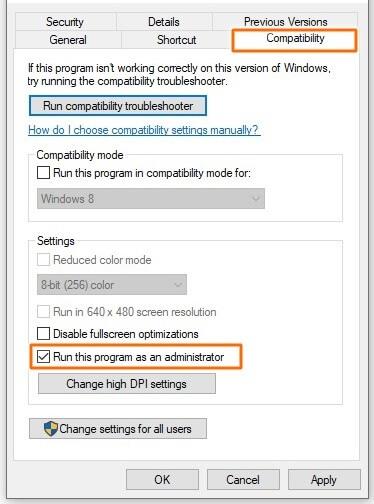
- Tryck på Apply och sedan Ok för att spara ändringarna.
- Klicka nu på Origin-spelklienten och kontrollera om felet är löst.
Kör nu Origin-klienten och återuppta nedladdningsprocessen för att se om problemet är löst eller inte.
Fix 2 – Kontrollera ursprungsserverstatus
Om Origin-servern är under underhåll eller nere för tillfället kan du stöta på problem när du utför någon åtgärd eller laddar ner spel.
Så här föreslås det att först undersöka serverstatusen för ursprunget från den officiella Origin Twitter-sidan eller från Downdetector -webbplatsen.
Om servern är nere är allt du behöver göra att vänta på att den svarar igen och sedan börja ladda ner spelet igen.
Fix 3 – Kontrollera kravet för spel
Varje spel har sina egna systemkrav så; se till att kontrollera systemkraven för spelet först och starta sedan nedladdningsprocessen.
Om spelet är mer än 4GB kommer det inte heller att laddas ner, trots detta, om du laddar ner spelet på filsystemspartitionen som är inställd på FAT32 så laddas inte spelet ner heller.
- Så verifiera först spelkraven genom att gå till Origin-butiken och klicka sedan på spelbrickan för att veta mer.
- För att öppna Origin-butiken besök origin.com eller så kan du också komma åt butiken i Origin-appen.
- Leta upp fliken Systemkrav och klicka på den för att se specifikationerna.
Om allt verkar bra med specifikationerna måste problemet vara med internet. Så kontrollera din internethastighet.
Fix 4 – Kontrollera din internetanslutning
Kontrollera om det finns ett problem med din internetanslutning eller om den går långsamt eller instabilt måste du åtgärda det långsamma internetproblemet på din enhet.
- Om det ger rätt hastighet (besök https://www.speedtest.net/ ) om inte, ändra anslutningen eller växla till 5GHz-bandet för din anslutning.
- Du kan också prova att starta om din router genom att bara hålla ned strömknappen på baksidan av routern i några sekunder, så startar routern om.
- Om du är ansluten via WIFI, försök att ansluta LAN-kabeln direkt till din dator för bättre anslutning och hastighet.
- Dessutom kan du också ansluta till din internetleverantör för att kontrollera och åtgärda problemet relaterat till internet.
Fix 5 – Uppdatera ursprung
Om du fortfarande ser problemet med Origin fastnar vid återupptagande av nedladdning kan problemet bero på Origin-versionen, så leta efter den senaste uppdateringen för Origin och installera uppdateringen.
Origin är dock designad på ett sätt för att hålla sig uppdaterad. När användaren loggar in på Origin börjar den automatiskt uppdateras till den senaste versionen.
Men om du kör Origin när den senaste uppdateringen lanseras så misslyckas den att uppdatera automatiskt så i den här situationen noggrant och starta om Origin för att starta uppdateringsprocessen.
Efter att ha uppdaterat Origin försök att återuppta nedladdningsprocessen för att se om problemet är åtgärdat eller inte.
Fix 6 – Reparera de saknade eller skadade spelfilerna
Ibland börjar de saknade eller skadade spelfilerna orsaka problem. Så vi rekommenderar att du kör det inbyggda reparationsalternativet för att åtgärda alla typer av problem. För att reparera spelfilerna genom ursprung, följ riktlinjerna som hänvisas till nedan:
- Starta spelstartaren för Origin och gå till spelet
- Välj nu spelet du vill reparera och högerklicka på det och klicka på Reparera
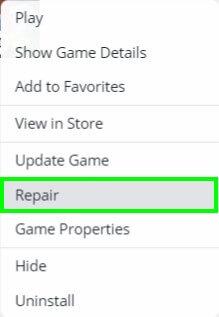
- Och Origin kommer att fixa spelfilerna om någon av dem saknas eller är skadad.
- När reparationen är klar, starta om spelklienten.
Läs också: Åtgärda ursprung som inte laddar problem med 7 säkra korrigeringar
Fix 7 – Stäng bakgrundsapplikationerna
Applikationerna som fungerar i bakgrunden kan orsaka många prestandaproblem och kan också konsumera massor av internetdata medan de är i bakgrunden och kan komma i konflikt med filen du laddar ner. Så vi rekommenderar att du stänger alla värdelösa bakgrundsuppgifter och kontrollerar om det hjälper till att lösa problemet.
För att stänga bakgrundsuppgifterna, följ riktlinjerna som hänvisas till nedan:
- Tryck på tangenterna Ctrl + Skift + Esc och klicka på Aktivitetshanteraren
- Välj nu applikationerna en efter en du vill avsluta och klicka på Avsluta uppgiften
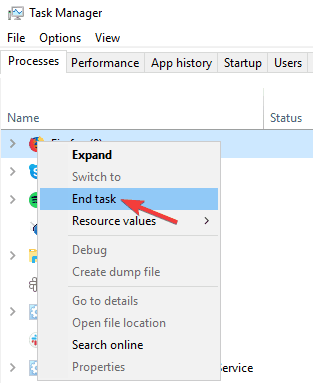
Fix 8 – Lägg till Origin till Antivirus Exclusion list
Säkerhetsprogrammet som är installerat på ditt system många gånger blockerar programmet och hindrar det från att fungera korrekt. Så det finns en möjlighet att Origin är blockerad av din antivirus- eller Windows-brandvägg och på grund av detta ser du att Origin har fastnat när du återupptar nedladdningsproblemet.
Följ stegen för att göra det:
- Tryck på Windows + I -tangenten för att öppna Inställningar och klicka på alternativet Uppdatera och säkerhet
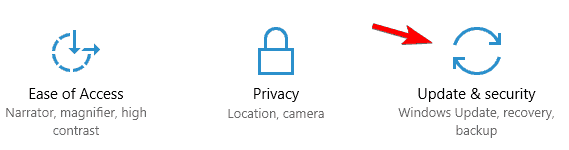
- Klicka nu på alternativet Windows-säkerhet och klicka sedan på alternativet Virus- och hotskydd.
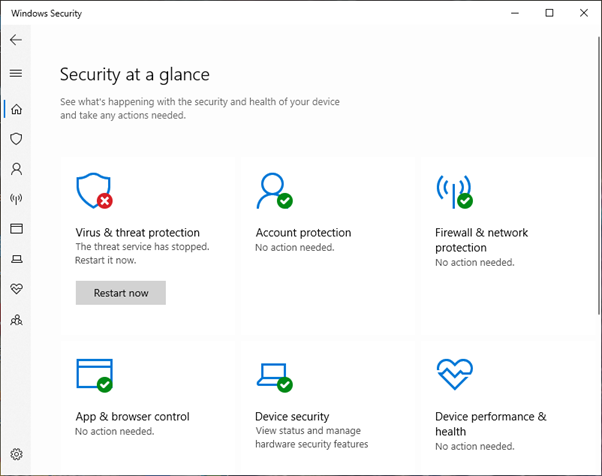
- Klicka sedan på alternativet Hantera inställningar i inställningarna för virus- och hotskydd
- Klicka på alternativet Uteslutningar och välj Lägg till undantag.
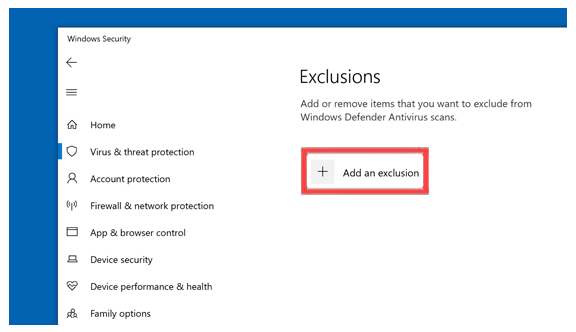
- Välj nu origin.exe och OriginClientService.exe till undantagslistan för antivirus.
Starta nu Origin och återuppta nedladdningsprocessen för att se om problemet är löst eller inte.
Fix 9 – Installera om Origin Game Launcher
Om ingen av de korrigeringar som nämns ovan fungerade för dig rekommenderar vi att du installerar om Origin-spelstartaren och kontrollerar om det hjälper dig att lösa problemet. Följ riktlinjerna nedan för att installera om originalspelklienten:
- Klicka på Start- ikonen och sök efter Kontrollpanelen i sökfältet.
- I Kontrollpanelen klickar du på alternativet Avinstallera ett program under Program
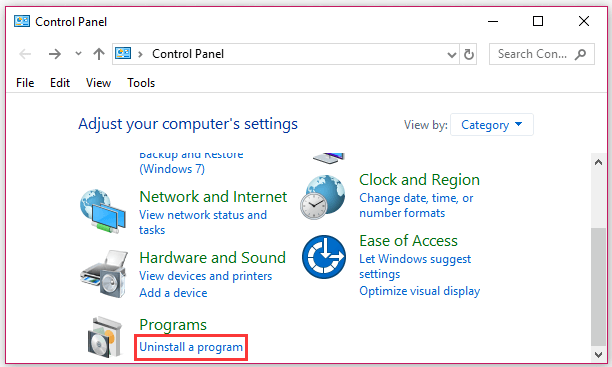
- Välj nu Origin launcher från listan och högerklicka på den.
- Klicka på avinstallationsalternativet och slutför processen för att avinstallera Origin-spelklienten.
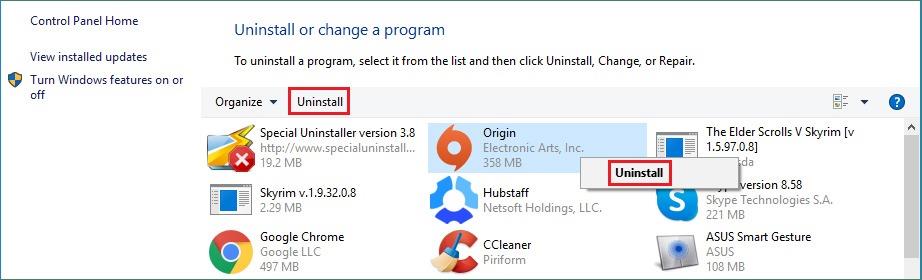
Hur man avinstallerar Origin-klienten
Bästa lösningen för att fixa olika PC-problem och -fel
Det är ett expertverktyg utvecklat av proffs för att hantera flera problem med Windows PC. Använd det här verktyget för att skanna din dator och åtgärda PC-felen.
Det kan fixa DLL, BSOD, register, webbläsare, uppdatering, spelfel, reparera skadade filer, skyddar PC från skadlig programvara, ökar din dators prestanda och mycket mer.
Slutsats:
Det uppskattas efter att ha följt lösningarna med tanke på att Origin Stuck on Resuming Download -problemet är löst.
Här försökte jag lista ner de bästa lösningarna för att lösa Origin som fastnat vid att återuppta problemet och ladda ner ditt favoritspel.
Se till att följa lösningarna som listas en efter en tills du hittar den som fungerar för dig.
Lycka till..!

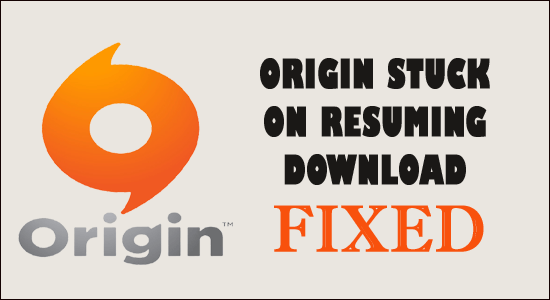
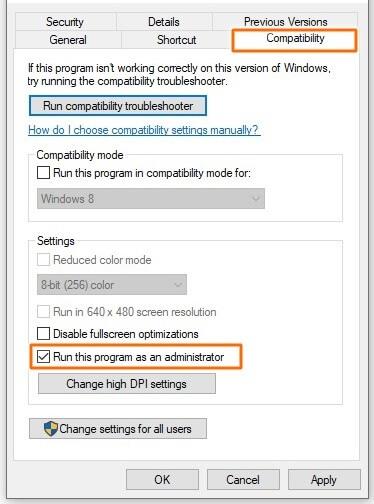
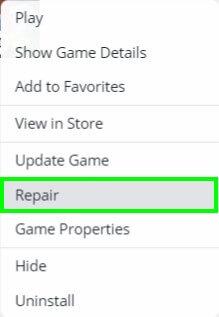
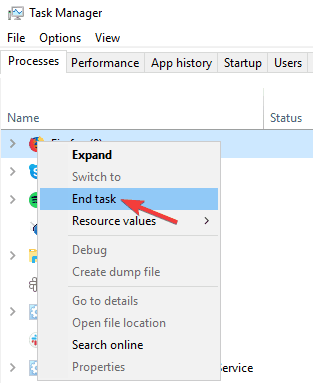
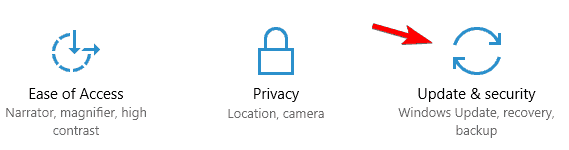
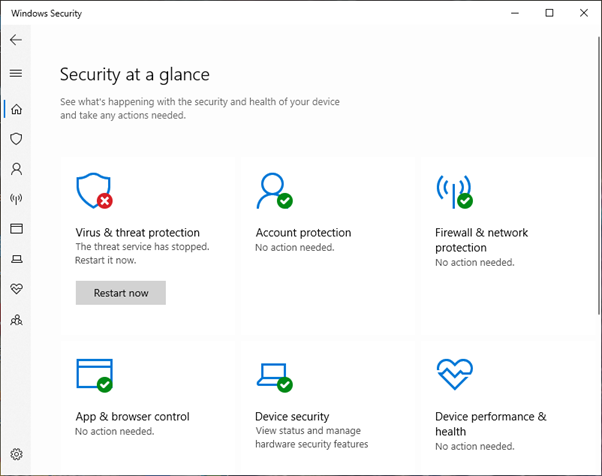
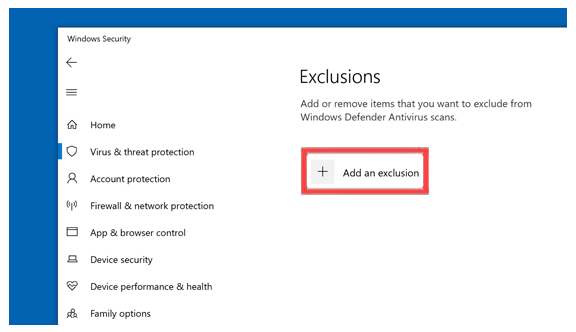
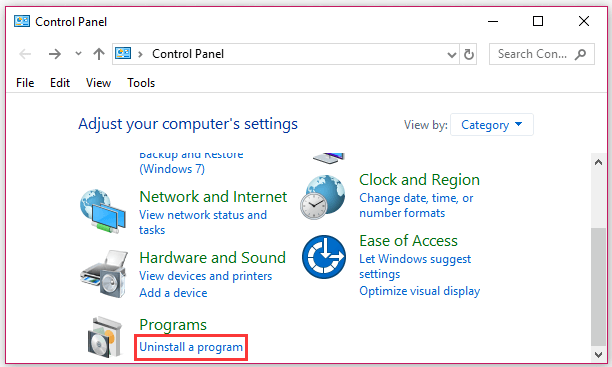
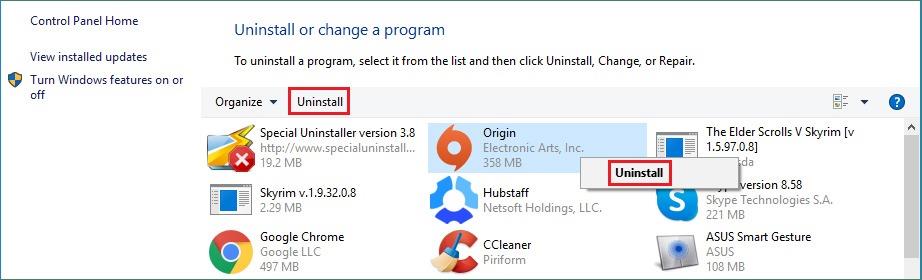



![[100% löst] Hur åtgärdar jag meddelandet Fel vid utskrift i Windows 10? [100% löst] Hur åtgärdar jag meddelandet Fel vid utskrift i Windows 10?](https://img2.luckytemplates.com/resources1/images2/image-9322-0408150406327.png)




![FIXAT: Skrivare i feltillstånd [HP, Canon, Epson, Zebra & Brother] FIXAT: Skrivare i feltillstånd [HP, Canon, Epson, Zebra & Brother]](https://img2.luckytemplates.com/resources1/images2/image-1874-0408150757336.png)